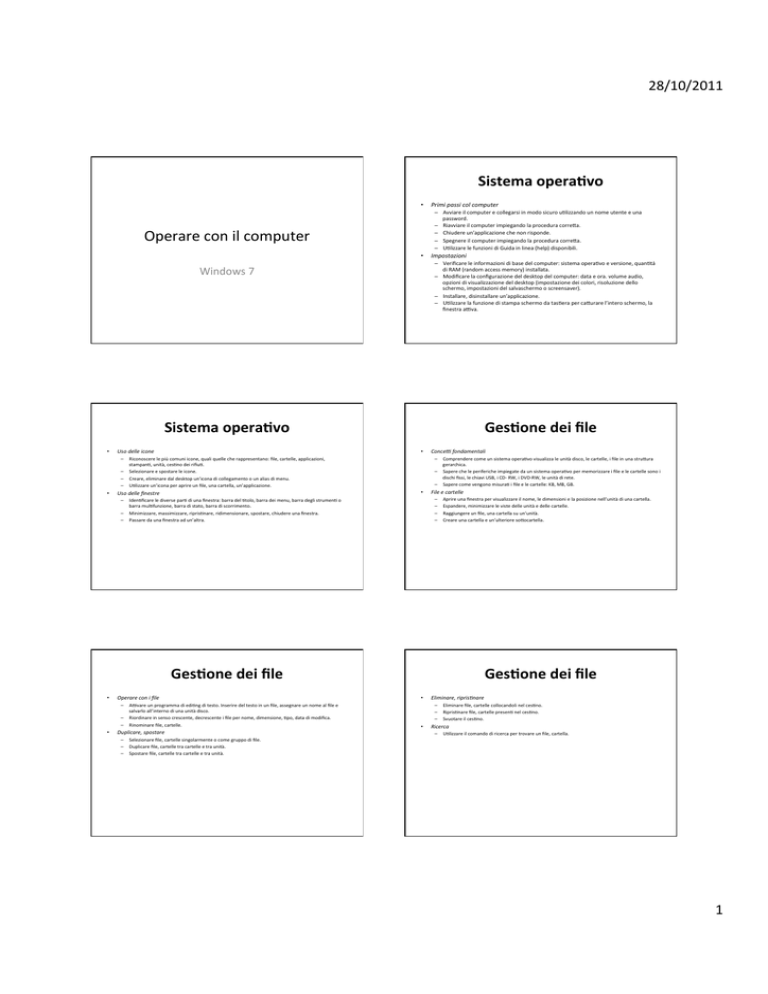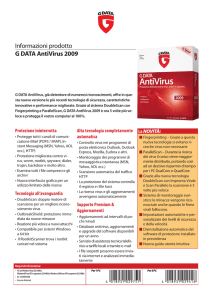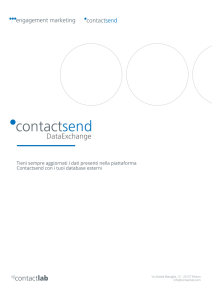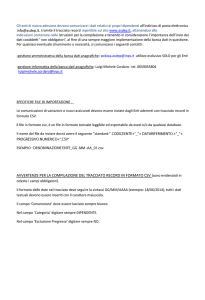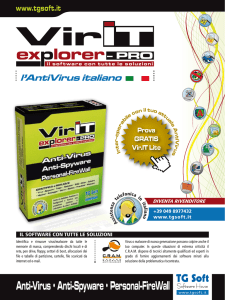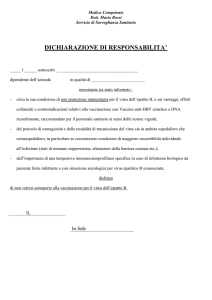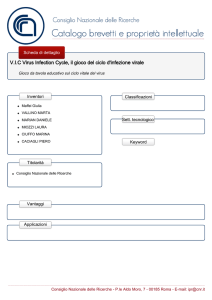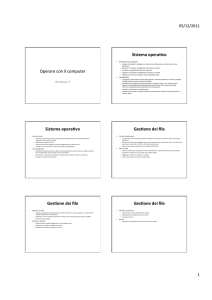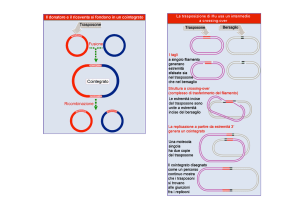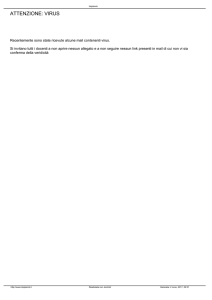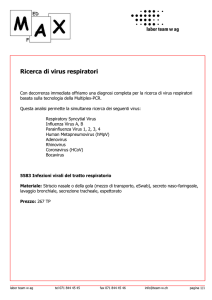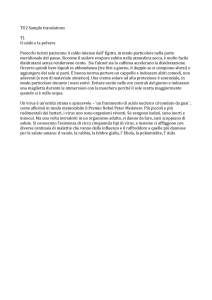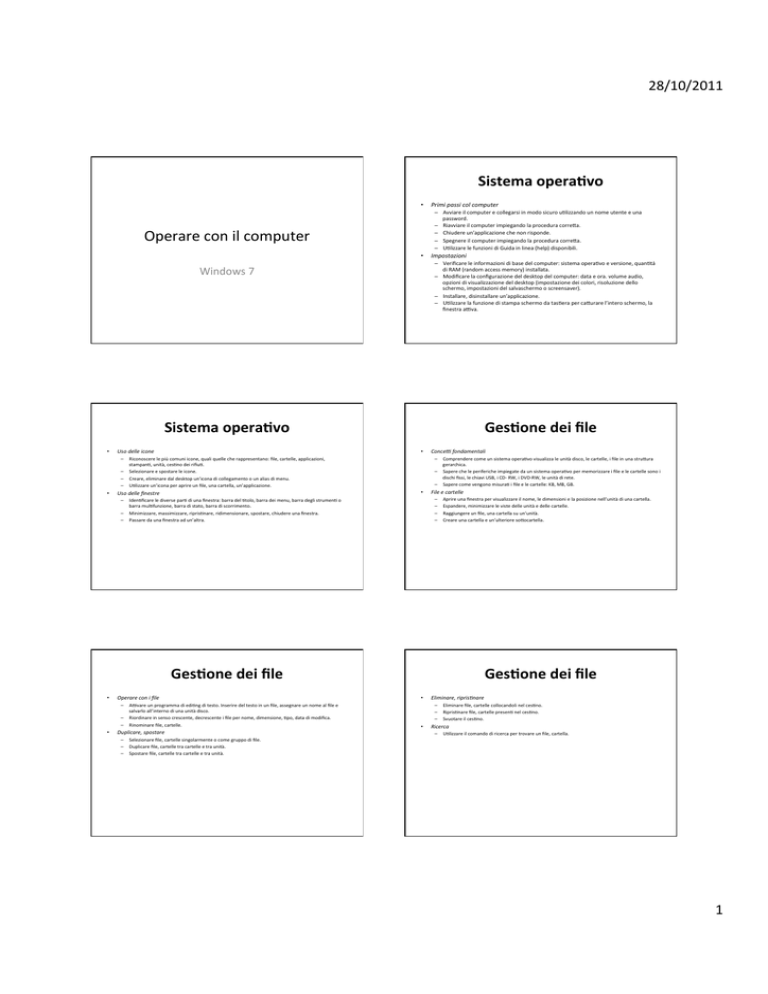
28/10/2011 Sistema opera,vo •
Primi passi col computer – Avviare il computer e collegarsi in modo sicuro u<lizzando un nome utente e una password. – Riavviare il computer impiegando la procedura corre@a. – Chiudere un’applicazione che non risponde. – Spegnere il computer impiegando la procedura corre@a. – U<lizzare le funzioni di Guida in linea (help) disponibili. Operare con il computer •
Impostazioni – Verificare le informazioni di base del computer: sistema opera<vo e versione, quan<tà di RAM (random access memory) installata. – Modificare la configurazione del desktop del computer: data e ora. volume audio, opzioni di visualizzazione del desktop (impostazione dei colori, risoluzione dello schermo, impostazioni del salvaschermo o screensaver). – Installare, disinstallare un’applicazione. – U<lizzare la funzione di stampa schermo da tas<era per ca@urare l’intero schermo, la finestra aUva. Windows 7 Sistema opera,vo •
Ges,one dei file Uso delle icone •
– Riconoscere le più comuni icone, quali quelle che rappresentano: file, cartelle, applicazioni, stampan<, unità, ces<no dei rifiu<. – Selezionare e spostare le icone. – Creare, eliminare dal desktop un’icona di collegamento o un alias di menu. – U<lizzare un’icona per aprire un file, una cartella, un’applicazione. •
Conce6 fondamentali – Comprendere come un sistema opera<vo visualizza le unità disco, le cartelle, i file in una stru@ura gerarchica. – Sapere che le periferiche impiegate da un sistema opera<vo per memorizzare i file e le cartelle sono i dischi fissi, le chiavi USB, i CD-­‐ RW, i DVD-­‐RW, le unità di rete. – Sapere come vengono misura< i file e le cartelle: KB, MB, GB. •
Uso delle finestre File e cartelle –
–
–
–
– Iden<ficare le diverse par< di una finestra: barra del <tolo, barra dei menu, barra degli strumen< o barra mul<funzione, barra di stato, barra di scorrimento. – Minimizzare, massimizzare, ripris<nare, ridimensionare, spostare, chiudere una finestra. – Passare da una finestra ad un’altra. Aprire una finestra per visualizzare il nome, le dimensioni e la posizione nell’unità di una cartella. Espandere, minimizzare le viste delle unità e delle cartelle. Raggiungere un file, una cartella su un’unità. Creare una cartella e un’ulteriore so@ocartella. Ges,one dei file •
Operare con i file – AUvare un programma di edi<ng di testo. Inserire del testo in un file, assegnare un nome al file e salvarlo all’interno di una unità disco. – Riordinare in senso crescente, decrescente i file per nome, dimensione, <po, data di modifica. – Rinominare file, cartelle. •
Duplicare, spostare – Selezionare file, cartelle singolarmente o come gruppo di file. – Duplicare file, cartelle tra cartelle e tra unità. – Spostare file, cartelle tra cartelle e tra unità. Ges,one dei file •
Eliminare, ripris=nare – Eliminare file, cartelle collocandoli nel ces<no. – Ripris<nare file, cartelle presen< nel ces<no. – Svuotare il ces<no. •
Ricerca – U<lizzare il comando di ricerca per trovare un file, cartella. 1 28/10/2011 U,lità •
Compressione di file –
–
–
–
–
Comprendere il significato di compressione di file. Comprimere file in una cartella di una unità. Estrarre file compressi da un archivio su una unità. Sapere cosa è un virus e quali sono le modalità con cui un virus può essere trasmesso ad un computer. U<lizzare un’applicazione an<virus per controllare unità, cartelle e file specifica<. –
Comprendere per quale mo<vo è necessario aggiornare regolarmente il so_ware an<virus. Ges,one stampe • Impostazioni – Modificare la stampante predefinita con un’altra contenuta nell’elenco delle stampan< installate. – Installare una nuova stampante sul computer. • Stampare – Stampare un documento a par<re da un’applicazione di elaborazione tes<. – Visualizzare l’avanzamento di un processo di stampa in coda a@raverso un gestore di stampe sul desktop. – Interrompere, riavviare, eliminare un processo di stampa a@raverso un gestore di stampe sul desktop. Virus (da Wikipedia) Malware • Nell'ambito dell'informa=ca un virus è un soIware, appartenente alla categoria dei malware, che è in grado, una volta eseguito, di infeMare dei file in modo da riprodursi facendo copie di sé stesso, generalmente senza farsi rilevare dall'utente. • I virus possono essere o non essere direMamente dannosi per il sistema opera=vo che li ospita, ma anche nel caso migliore comportano un certo spreco di risorse in termini di RAM, CPU e spazio sul disco fisso. • Come regola generale si assume che un virus possa danneggiare direMamente solo il so+ware della macchina che lo ospita, anche se esso può indireMamente provocare danni anche all'hardware, ad esempio causando il surriscaldamento della CPU mediante overclocking, oppure fermando la ventola di raffreddamento. • Nell'uso comune il termine virus viene frequentemente ed impropriamente usato come sinonimo di malware, indicando quindi di volta in volta anche categorie di "infestan=" diverse, come ad esempio worm, trojan o dialer. • Si definisce malware un qualsiasi soIware creato con il solo scopo di causare danni più o meno gravi al computer su cui viene eseguito. Il termine deriva dalla contrazione delle parole inglesi malicious e so+ware e ha dunque il significato leMerale di "programma malvagio"; in italiano è deMo anche codice maligno. Tipi di Malware Cos’è un virus • Worm (le@eralmente "verme") è una par<colare categoria di malware in grado di autoreplicarsi. È simile ad un virus, ma a differenza di questo non necessita di legarsi ad altri eseguibili per diffondersi. • Trojan o trojan horse (dall'inglese per Cavallo di Troia), è un <po di malware. Deve il suo nome al fa@o che le sue funzionalità sono nascoste all'interno di un programma apparentemente u<le; è dunque l'utente stesso che installando ed eseguendo un certo programma, inconsapevolmente, installa ed esegue anche il codice trojan nascosto. • Dialer è un programma per computer che crea una connessione ad Internet, a un'altra rete di calcolatori o semplicemente a un altro computer tramite la comune linea telefonica. • Un virus è composto da un insieme di istruzioni, come qualsiasi altro programma per computer. • Cara@eris<ca principale di un virus è quella di riprodursi e quindi diffondersi nel computer ogni volta che viene aperto il file infe@o. • Tu@avia, un virus di per sé non è un programma eseguibile, così come un virus biologico non è di per sé una forma di vita. Un virus, per essere aUvato, deve infe@are un programma ospite. • La tecnica solitamente usata dai virus è quella di infe@are i file eseguibili: il virus inserisce una copia di sé stesso nel file eseguibile che deve infe@are, pone tra le prime istruzioni di tale eseguibile un'istruzione di salto alla prima linea della sua copia ed alla fine di essa me@e un altro salto all'inizio dell'esecuzione del programma. • In questo modo quando un utente lancia un programma infe@ato viene dapprima imperceUbilmente eseguito il virus, e poi il programma. 2 28/10/2011 Cosa può fare un virus • A@accare i file. I virus possono eliminare o corrompere i file esisten< e anche riempire il computer di file inu<li. • A@accare la posta ele@ronica. I virus possono leggere la vostra posta ele@ronica, inviare messaggi da chiunque a tuU (persone che conoscete e anche sconosciute) e persino trasformare il vostro computer in un ufficio postale, consentendo all’autore del virus di inviare posta a@raverso il vostro computer. • Danneggiare l’hardware. I virus possono danneggiare l’hardware e qualsiasi periferica collegata. • Rubare i da< personali. I virus possono rubare i vostri da< personali e informazioni preziose (tra cui password e numeri di carta di credito). • Creare mol< fas<di. I virus possono riavviare il sistema in con<nuazione, impedirne l’avvio, visualizzare messaggi volgari e fas<diosi e quant’altro. Modalità di diffusione dei virus • Prima della diffusione su larga scala delle connessioni ad Internet, il mezzo prevalente di diffusione dei virus da una macchina ad un'altra era lo scambio di floppy disk contenen< file infeU. Il veicolo preferenziale di infezione è invece oggi rappresentato dalle comunicazioni e-­‐mail e dalle re< di peer to peer. • Nei sistemi informa<ci Windows è di consuetudine usare il registro di sistema per inserire in chiavi opportune dei nuovi programmi crea< ad hoc dal programmatore di virus che partono automa<camente all'avvio. Uno dei pun< deboli del sistema Windows è proprio il suo registro di configurazione. Esistono vari programmi per tenere d'occhio le chiavi pericolose del registro di Windows. An<virus • Un an<virus è un so_ware a@o a rilevare ed eliminare virus informa<ci o altri programmi dannosi (malware. • Tecniche usate dagli an<virus: – Monitoraggio: prevenire un'infezione mediante il controllo di aUvità sospe@e (ad esempio, la richiesta di forma@azione di un disco oppure l'accesso a zone privilegiate di memoria). – Scanner: confronto tra le firme memorizzate in un database interno, con quelle, eventualmente, contenute nei file infeU (importan<ssimo l’aggiornamento del database dei virus); – Verifica dell'integrità: calcolano l'hash dei file da confrontare successivamente coi nuovi valori risultan< da un nuovo calcolo per verificare che i file non abbiano subito modifiche nel fra@empo. Per evitare virus è sufficiente installare un so_ware an<virus? • No: un so_ware an<virus è un buon inizio, ma per mol< mo<vi non è sufficiente limitarsi ad averlo installato. • Esso deve essere aUvo, aggiornato con l’ul<mo motore di scansione e con le definizioni più recen<, registrato in modo da ricevere gli aggiornamen< e configurato in modo corre@o. Windows 7 … ho finito … •
•
•
•
•
•
Nel menu “Start” sono presen< varie opzioni per terminare il lavoro con il computer. Cambia utente e DisconneU sono legate agli account utente di Windows. Col primo passiamo alla scrivania di un altro utente, col secondo usciamo dalla nostra per accedere al menu di selezione dei vari account. Blocca ci riporta alla schermata di accesso all’account che s<amo usando. E se è prote@o da password, dovremo inserirla per accedere al sistema. U<le se ci allontaniamo spesso dal PC. Riavvia il sistema fa esa@amente quel che prome@e: riavvia il sistema opera<vo e lo riporta alle condizioni di partenza. Ibernazione, non presente su tuU i computer (deve essere supportata dal BIOS della scheda madre), memorizza lo stato in cui si trova il sistema in quel dato momento, per poi spegnerlo del tu@o. Alla riaccensione, troviamo il computer così come l’abbiamo lasciato. Sospendi funziona più o meno allo stesso modo, ma in questo caso il computer non viene spento del tu@o. Viene portato in uno stato di basso consumo energe<co e il ripris<no del sistema, rispe@o all’ibernazione, è più veloce (tra i due e i qua@ro secondi). Alcune funzioni (1) •
•
•
•
•
•
•
•
Riavviare / disconne@ere Chiudere applicazione bloccata Help Informazioni sistema Modifica desktop Tas<era Installazione/disinstallazione applicazioni Stampa – ca@ura schermo 3 28/10/2011 Alcune funzioni (2) • Selezione file – <pi di visualizzazioni cartelle – ordinamento file • Copia collegamento • Spostamento finestre (novità Windows 7) • Passaggio da una finestra a un’altra (focus) • Creazione cartelle / file (percorsi fin<) •
•
•
•
•
•
•
Percorsi di rete Blocco note Proprietà file Copia – sposta file Ricerca Invio cartella compressa Stampan< 4